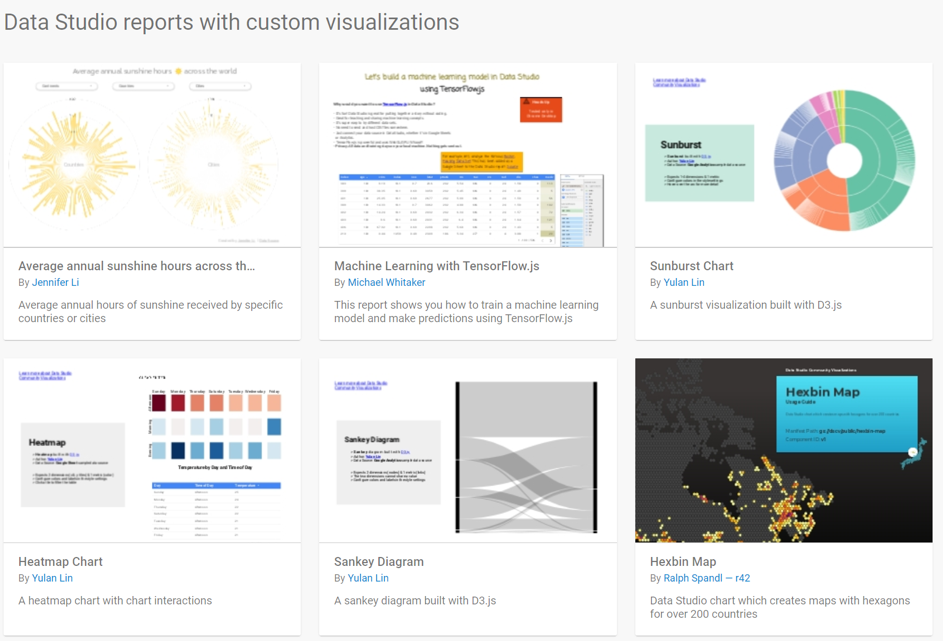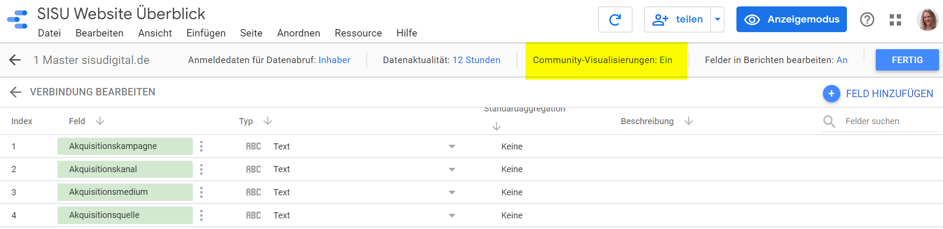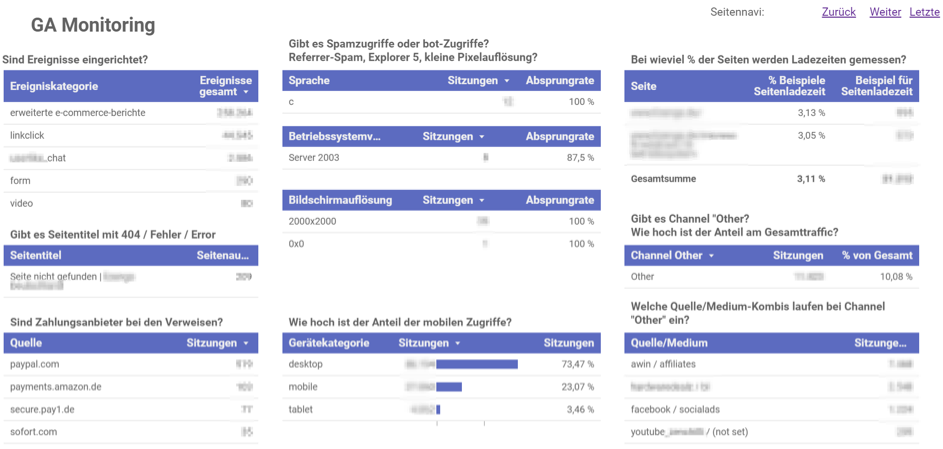Berichte regelmäßig als PDF verschicken
Ursprünglich waren Google Data Studio Berichte gedacht als interaktive Reports. Die Verwendung von Steuerelementen ermöglichen dem Betrachter, schon einige Fragen selbst zu beantworten durch Nutzung der Filtersteuerung, Zeitraumsteuerung und Datenkontrolle.
Aufgrund der starken Nachfrage gibt es nun die Möglichkeit, Dashboards regelmäßig automatisch als PDF-Dokument zu versenden. Damit kannst du deine Kollegen oder Kunden versorgen, was eine gute Ergänzung zu den interaktiven Berichten und Dashboards darstellen kann.
So verschickst du Berichte regelmäßig automatisch als PDF
Gehe hierzu auf „Bericht teilen“ und dann auf „E-Mail-Zustellung planen“.

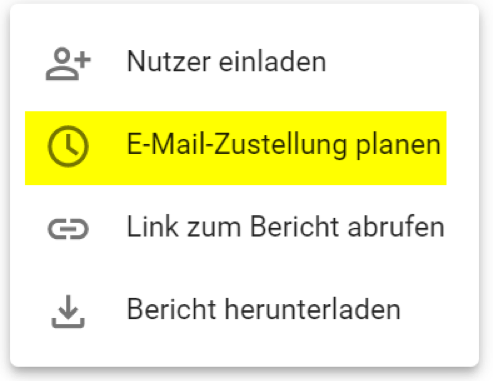
Nun kannst du die E-Mail-Zustellung für diesen Bericht planen.
Gebe den Empfänger (E-Mail-Adresse) ein sowie den Beginn der geplanten E-Mail-Zustellung. Sodann den Wiederholungs-Rhythmus: täglich, wöchentlich zu einem bestimmten Wochentag, monatlich oder jeweils zu einem bestimmten Tag des Monats.